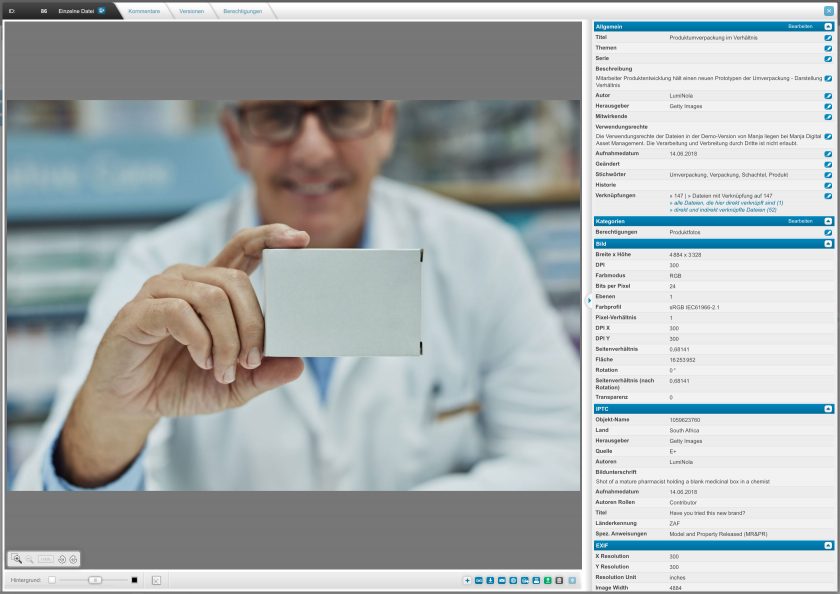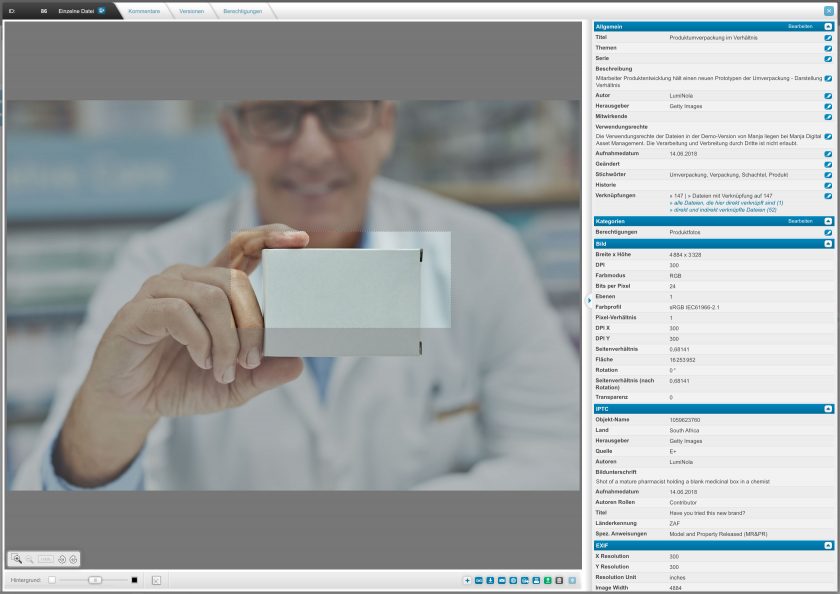Dateien finden & organisieren
Detailansicht
Detailansicht
Zurück nach obenNachdem Sie die markierten Suchergebnisse in der Detailansicht geöffnet haben, sehen Sie links eine vergrößerte Vorschau der Datei, darunter verschiedene Bedienungselemente, die im Folgenden erklärt werden.
Rechts sehen Sie alle Meta-Daten der Datei.
In der Titelzeile des Dialoges finden Sie die Datei-ID, sowie Vor- und Zurück-Button. Mit diesen Button können Sie durch die Liste der aktuell geöffneten Dateien navigieren.
Zoom, Rotation
Zurück nach obenIn der Detailansicht können Sie das jeweilige Ergebnis genauer betrachten. Sie können dabei auf ein beliebiges Detail des Bildes zoomen. Klicken Sie neben der gewünschten Stelle ins Bild – halten Sie die Maustaste gedrückt und spannen Sie einen Rahmen auf. Lassen Sie die Maustaste los, wird der so ausgewählte Ausschnitt vergrößert dargestellt.
So können Sie auch ohne Hilfe eines Grafikprogrammes einen Bild-Ausschnitt auswählen, und diesen dann zur Weiterverwendung beliebig als Datei speichern.
Darüber hinaus gibt es links unter dem Bild die Buttons: Plus, Minus, 100%, Gegen Uhrzeigersinn und Im Uhrzeigersinn drehen, mit denen Sie den Ausschnitt jeweils vergrößern, verkleinern, das gesamte Bild anzeigen lassen können, oder die Ansicht um jeweils schrittweise 90° drehen können.
Hintergrund
Zurück nach oben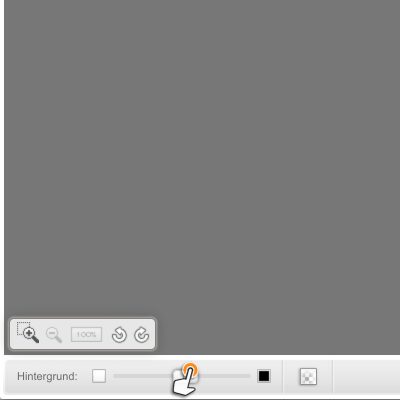
Bilder können auf verschiedenen Hintergründen anders wirken. Damit Sie sich schnell einen Eindruck vom Bild vor dem jeweiligen Hintergrund verschaffen, können Sie die Helligkeit des Hintergrundes einstellen. Benutzen Sie dazu den Schieberegler links unter dem Bild.
Um einen im Bild vorhandenen Alpha-Kanal zu untersuchen, aktivieren Sie das Schachbrettmuster als Hintergrund. Sie können auch hier mit Hilfe des Schiebereglers dessen Helligkeit einstellen.
Toolbar
Zurück nach oben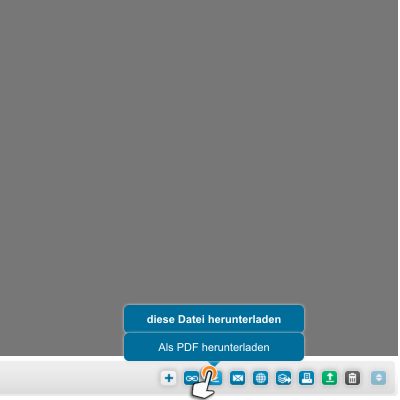
In der Toolbar finden Sie alle bekannten Aktionen wieder. Hier können Sie allerdings vorher auswählen, ob die Aktion auf die einzelne Datei, oder auf alle geöffneten Dateien angewendet werden soll. Dazu bewegen Sie den Mauszeiger über den jeweiligen Button, und ein Menü über dem Button öffnet sich. Klicken Sie dort auf den gewünschten Eintrag.
Metadaten
Zurück nach obenRechts finden Sie alle Metadaten der Datei – übersichtlich gruppiert. Sie können die Daten gruppenweise ein- oder ausblenden. Benutzen Sie dazu den Button rechts neben dem Namen der Gruppe.
Die Gruppe „Allgemein“ enthält alle durch den Betreiber definierten Daten wie Titel, Beschreibung, Verwendungsrechte usw. Die Gruppe „Kategorien“ enthält die Kategorien in die die Datei eingeordnet wurde.
Die Gruppen „Bild“, „Text“, „Video“ und „Audio“ enthalten alle technisch relevanten Informationen, wie z.B. Breite, Höhe, DPI, Anzahl der Text-Seiten, Länge des Videos usw.
Die Gruppen „IPTC, EXIF, TIFF“ und „PNG“ enthalten die Informationen der im jeweiligen Metadaten-Standard definierten Felder – soweit diese in der Ausgangsdatei vorhanden sind.
Die Gruppe „System“ enthält Dateiname, Größe usw.
Durch Klick auf die Texte bzw. die Kategorie wird eine Suche nach Dateien mit gleichem Inhalt ausgelöst.
Großansicht
Zurück nach oben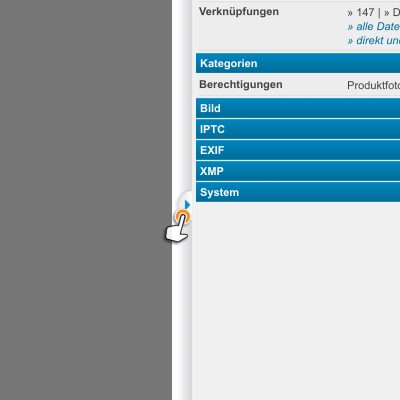
Durch einen Klick auf die Leiste zwischen Vorschau und Meta-Daten blenden Sie die Meta-Daten aus und erhalten eine größere Vorschau.
Wollen Sie wieder zur normalen Detailansicht wechseln, klicken Sie auf den rechten Rand.